- Soutien /
- Soutien technique /
- Dépannage de votre connexion BisSAT
Dépannage de votre connexion BisSAT
Vous guider à travers les étapes pour identifier et potentiellement résoudre les problèmes de service courants pour votre connexion BisSAT.
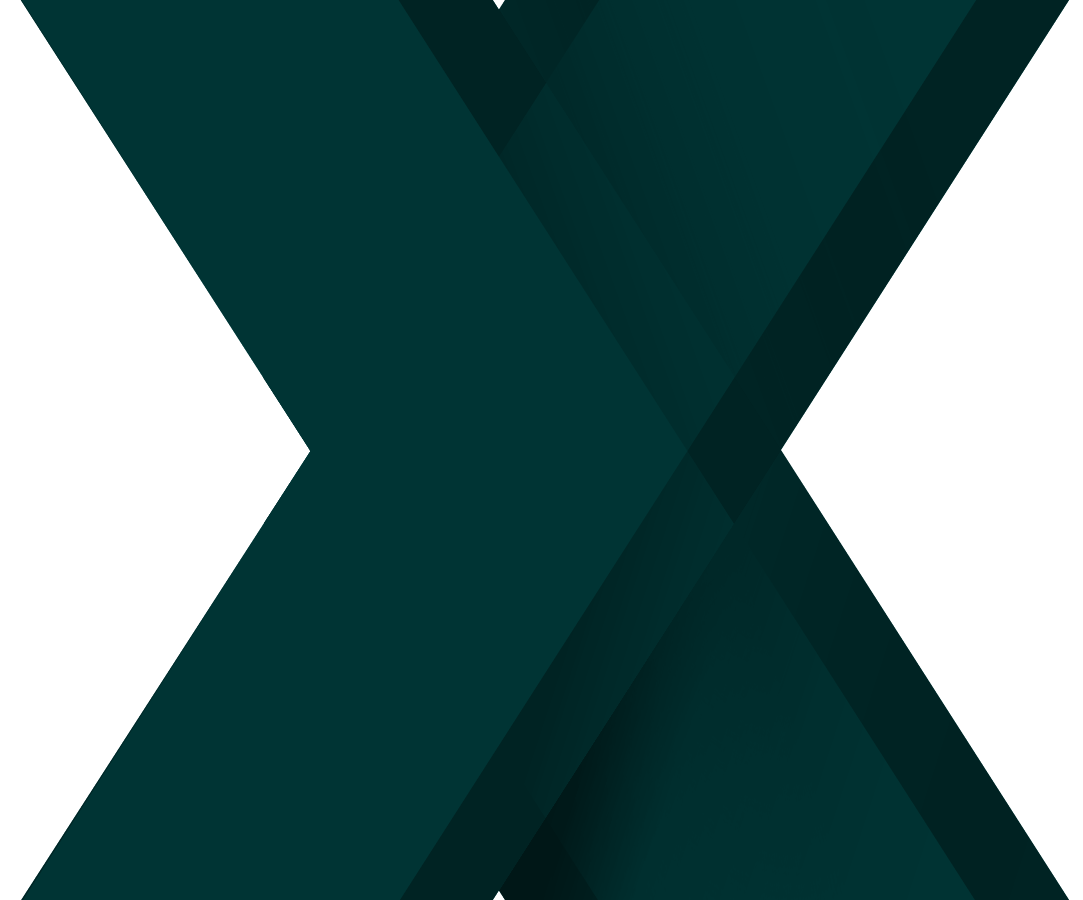
En Quoi le Dépannage Est-Il Utile ?
Ce guide est conçu pour vous aider à identifier la cause d'un problème de service, et éventuellement à le résoudre en cours de route. Pour votre confort, nous vous recommandons de suivre les étapes de base du dépannage avant d'appeler le service d'assistance aux entreprises. Vous pouvez les joindre à l'adresse: Support@business.xplore.ca ou en appelant le 1-855-638-7381.
En effectuant des vérifications simples étape par étape, vous pouvez immédiatement améliorer ou rétablir votre service. Si vous contactez le Support Entreprise, vous disposerez de plus d'informations pour aider notre équipe à résoudre efficacement le problème.
Quand faut-il appeler le Support Entreprise ?
Ces directives de dépannage sont fournies pour l'évaluation des problèmes techniques qui ne sont pas immédiatement critiques. Si vous n'êtes pas à l'aise avec le dépannage de votre équipement, ou si vous préférez simplement laisser les experts vous aider, n'hésitez pas à contacter l'assistance aux entreprises.
En tant que client de Xplore Affaires, vous avez un accès prioritaire à l'assistance technique 24 heures sur 24 et 7 jours sur 7. Notre centre d'opérations réseau (NOC) et son équipe technique se consacrent exclusivement à l'assistance des clients professionnels comme vous.
Quelles Sont Les Causes D'un Problème de Service ?
Votre connexion BisSAT est constituée de nombreux équipements de réseau. De nombreux problèmes simples peuvent être résolus en vérifiant et en réinitialisant les connexions entre les équipements. Ce guide se concentre sur le dépannage de votre modem, qui est le point de connexionentre notre réseau et vos appareils locaux.
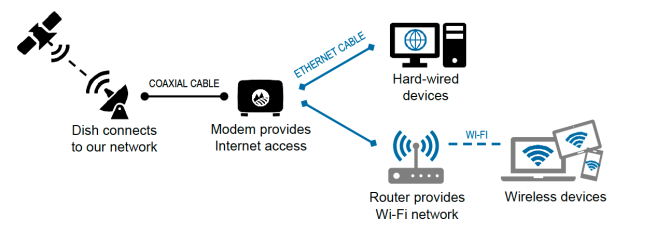
Dépannage de votre modem, étape par étape
Cette section fournit une évaluation de base pour déterminer si un
problème de service est causé par votre modem BisSAT, ou par un appareil
directement connecté à votre modem. En suivant ces étapes, vous pouvez
résoudre le problème, ou exclure votre modem de la cause.
Etape 1 : Identifiez votre modem
Pour se connecter au service satellite, votre connexion BisSAT nécessite
la présence de certains équipements.
Une fois que vous avez identifié votre modem à partir des images
ci-dessous, suivez les étapes pour les équipements Jupiter ou Viasat,
lorsque cela est spécifié.
Si vous ne reconnaissez aucun des équipements ci-dessous, il se
peut que vous n'ayez pas de connexion satellite. Essayez d'identifier
votre équipement dans notre Guide de dépannage BisLTE.
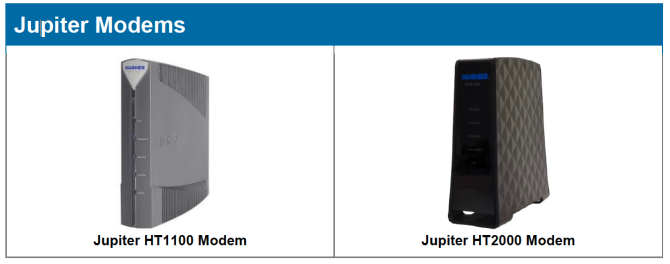

REMARQUE : L'un de ces dispositifs sera présent, mais votre configuration réseau peut comporter des équipements de routeur supplémentaires non représentés ici.
Étape 2 : Vérifiez le voyant d'alimentation du modem
- S'il n'y a pas de connexion Internet, vérifiez d'abord si le
modem est sous tension avant d'effectuer toute autre étape de dépannage. - Vérifiez si le voyant POWER est allumé. Tous les équipements Jupiter et Viasat illustrés dans ce guide possèdent un voyant lumineux POWER.
Étape 3 : Vérifiez la connexion du câble d'alimentation du modem.
- S'il n'y a pas d'alimentation, assurez-vous que le câble
d'alimentation est correctement connecté au port d'alimentation situé à l'arrière de votre modem et qu'il est branché à une prise électrique en état de marche. - Si vous pensez qu'il y a un problème avec votre prise
électrique, essayez de brancher le modem sur une autre prise. - Si l'appareil s'allume, attendez que tous les voyants lumineux du modem et de tout équipement connecté cessent de clignoter avant.
Étape 4 : Vérifiez la connexion LAN/Ethernet du modem
- Assurez-vous que le câble Ethernet est connecté et placé
correctement dans le port LAN à l'arrière de votre modem. En raison de leur forme, les câbles Ethernet n'ont qu'une seule bonne orientation pour se connecter. Il se met en place par un "clic". - Si le voyant LAN est allumé mais qu'il n'y a pas de service, il y
a un problème avec la connexion Ethernet au dispositif local connecté. - Il peut être nécessaire de tester la connexion à l'aide d'un
autre câble Ethernet, afin d'écarter la possibilité qu'un mauvais câble
soit à l'origine du problème.
REMARQUE : Un seul appareil local peut être connecté au modem à la fois. Bien que les modems Viasat disposent physiquement de plusieurs ports LAN, seul le port 1 est utilisable, les autres étant non fonctionnels.
Une configuration courante comprend un routeur connecté au port 1, pour fournir un réseau Wi-Fi, et toutes les connexions câblées sont
effectuées via le routeur (par exemple, un ordinateur de bureau câblé au
routeur par Ethernet).
Étape 5 : vérifier la connexion coaxiale côté modem
AVERTISSEMENT : pour votre sécurité, ne débranchez pas le câble coaxial du modem à moins que le modem lui-même ne soit débranché. Si le câble coaxial est débranché alors que le modem est toujours alimenté, il peut y avoir un risque d'électrocution.
- Assurez-vous que le câble coaxial est fermement connecté au
modem et qu'il n'est pas desserré. - Le câble doit être correctement vissé sur sa connexion,
suffisamment serré pour qu'il ne bouge pas au toucher. Cette connexion est destinée à être serrée à la main et ne nécessite pas d'outil. - Pour connecter ce câble, assurez-vous d'abord que le modem est
débranché. Branchez le câble en place, puis tournez l'écrou hexagonal du câble jusqu'à ce qu'il soit serré. La pièce hexagonale sera presque au même niveau que le modem. - Si vous débranchez et rebranchez le câble coaxial pendant le
dépannage, rebranchez le modem et attendez que tous les voyants du modem cessent de clignoter avant de poursuivre les étapes de dépannage.
- Étape 6 : Mettez sous tension les appareils connectés au modem
Tout comme les ordinateurs, vos périphériques de réseau sont destinés à
être redémarrés régulièrement. La mise sous tension consiste à
déconnecter et à reconnecter l'alimentation de votre périphérique d'une
manière spécifique qui permet au périphérique de se réinitialiser
complètement. - Avant de redémarrer votre modem, redémarrez tous les autres
périphériques réseau locaux afin d'exclure le réseau local de la cause du problème.- Cela inclut tous les périphériques de réseau local tels
qu'un routeur ainsi que tous les périphériques connectés au routeur.
- Cela inclut tous les périphériques de réseau local tels
- Suivez les instructions de mise hors tension ou de redémarrage
du fabricant pour chaque périphérique. En général, pour redémarrer un appareil, il faut le débrancher complètement, attendre quelques
instants, puis le rebrancher.
REMARQUE : N'appuyez pas sur le bouton encastré "RESET / RESCUE" de votre modem, sauf si le service d'assistance aux entreprises vous
demande de le faire. Si vous avez accidentellement réinitialisé votre
modem aux paramètres d'usine en appuyant sur le bouton RESET, veuillez contacter Enterprise Support.
Étape 8 : Mettez votre modem sous tension
La mise sous tension permet à votre modem de se réinitialiser et de
télécharger toute mise à jour importante du micrologiciel. Une mise sous
tension correcte peut améliorer immédiatement le service et parfois
résoudre complètement les problèmes de service. Il est important de
mettre régulièrement vos appareils sous tension pour garantir des
performances optimales.
- Suivez les instructions ci-dessous en fonction de votre type de
modem - voir page 4 pour identifier votre modem.
Comment Mettre Votre Modem Sous Tension
Comment Mettre Sous Tension Votre Modem Jupiter :
1. Coupez l'alimentation en débranchant le câble d'alimentation à l'arrière de l'appareil (câble noir, connecté à un port marqué "POWER" ou "DC IN").
2. Attendez 30 secondes, puis rebranchez le câble d'alimentation à l'appareil.
3. Attendez que tous les voyants cessent de clignoter avant de déterminer si le problème de service a été résolu.
Comment mettre votre modem Viasat sous tension :
1. Mettez hors tension tous les appareils connectés au modem. Si votre configuration comporte un routeur connecté, coupez l'alimentation du routeur.
2. Mettez le modem hors tension en le débranchant (débranchez la prise de courant).
3. Si un câble Ethernet est connecté au modem, débranchez-le. Attendez 10 secondes, puis reconnectez le câble Ethernet.
4. Reconnectez le modem à l'alimentation (branchez l'alimentation de la prise électrique). Attendez que tous les voyants lumineux soient allumés.
5. Reconnectez votre routeur et tous les autres périphériques qui ont été déconnectés à l'étape 1. Attendez que tous les appareils soient sous tension avant de déterminer si le problème de service a été résolu.
Revérifiez Votre Méthode de Connexion Préférée
Après avoir vérifié tous les câblages et redémarré tous les appareils locaux, vérifiez si la connexion Internet a été rétablie en essayant d'utiliser votre connexion Internet sur votre appareil préféré.
La diffusion d'une vidéo en ligne peut vous permettre de juger si votre connexion Internet fonctionne normalement.
- Si votre appareil préféré se connecte directement à votre ordinateur ou à votre portable via le câble Ethernet, vérifiez si la connexion câblée existe et est utilisable en vérifiant les paramètres du réseau et en essayant de naviguer sur Internet.
- Si votre appareil préféré se connecte sans fil (c'est-à-dire que vous disposez d'un routeur fournissant une connexion Wi-Fi), essayez de vous connecter au réseau Wi-Fi comme d'habitude.
- S'il est impossible d'établir une connexion Wi-Fi, vous pouvez confirmer que votre modem dispose d'une connexion en contournant votre routeur, en connectant le câble Ethernet à un ordinateur ou à un portable et en essayant de naviguer sur Internet.
Quelle est la prochaine étape ?
Si vous avez suivi toutes les étapes de cette section et que votre
problème de service n'a pas été résolu, cela signifie probablement que :
a. Le modem n'est pas à l'origine du problème de service, ou
b. Il y a un problème de réseau local que vous ne pouvez pas résoudre
sans l'aide de Enterprise Support.
| EST-IL TEMPS DE CONTACTER LE SUPPORT ? À ce stade, si vous n'avez toujours pas de connexion Internet, contactez Solutions d'enterprise Xplore avec les détails de votre problème de service, ou passez à la page suivante pour obtenir de l'aide afin d'évaluer les problèmes de connexion avec votre équipement extérieur (antenne parabolique). |